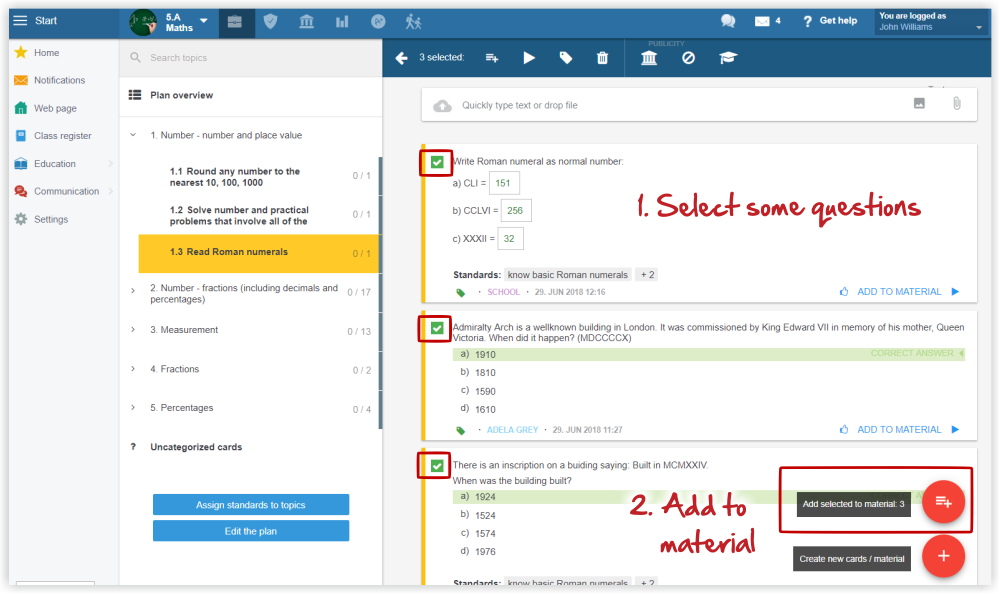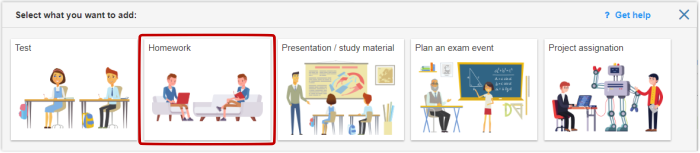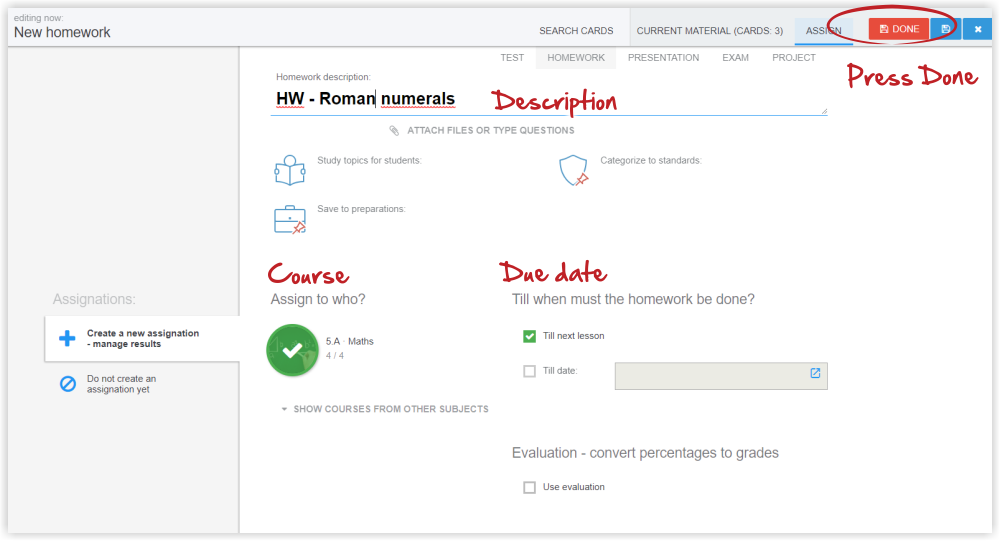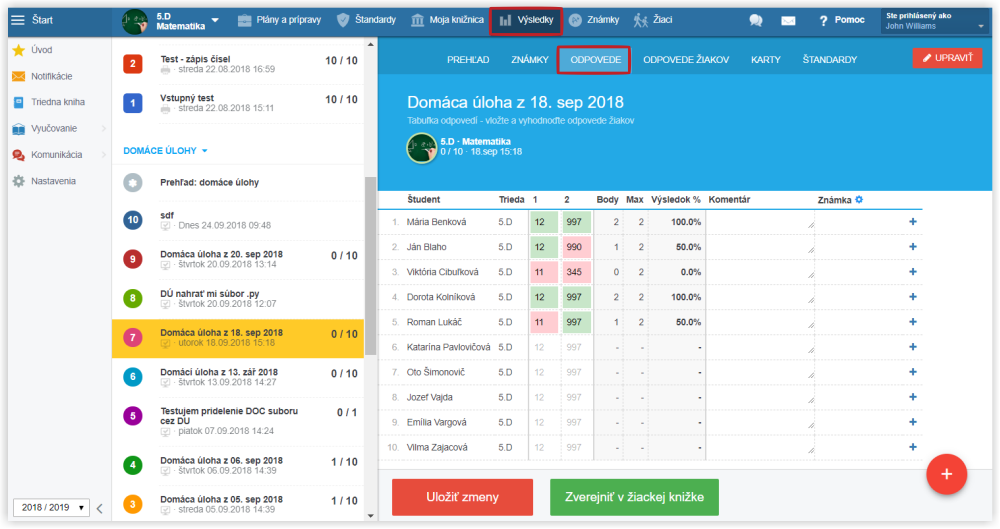Wie Sie Hausaufgaben erstellen und zuweisen können, die Fragen aus Ihren Vorbereitungen enthalten
Lernen Sie in nur 5 Minuten wie Sie Hausaufgaben erstellen und zuweisen können, die Fragen aus Ihren Vorbereitungen enthalten
Haben Sie bereits einige Aufgaben in EduPage vorbereitet und möchten diese in Hausaufgaben für Ihre Schüler*innen einarbeiten? Dann zeigen wir Ihnen im Folgenden wie Sie das anstellen.
(Optional) Sie können nach passenden Aufgaben zu einem Thema suchen, indem Sie in Ihrem Stoffverteilungsplan auf das gewünschte Thema klicken. Wenn Sie in der Vergangenheit bereits Material zu diesem Thema angefertigt haben, wird es Ihnen nun hier angezeigt.
1. Außerhalb der Suche nach Aufgaben über den Stoffverteilungsplan können Sie auch einfach auf Meine Bibliothek drücken und hier eine beliebige Anzahl an Aufgaben mit einem Klick auf das Kästchen links oben neben der Karte anwählen.
2. Klicken Sie anschließend rechts unten auf Karten dem Arbeitsmaterial hinzufügen.
3. Wählen Sie hier Hausaufgabe zuweisen.
4. Geben Sie zunächst den Titel der Hausaufgabe ein oder behalten Sie den voreingestellten Titel bei.
5. Das Fälligkeitsdatum für die Erledigung der Hausaufgaben ist standardmäßig auf die folgende Stunde im Stundenplan festgelegt. Wenn Sie das Fälligkeitsdatum ändern möchten, kreuzen Sie "Datum:" an und wählen Sie das von Ihnen gewünschte Datum. Drücken Sie anschließend auf Fertig.
6. Die Hausaufgabe ist nun zugewiesen worden. Die Schüler*innen können diese direkt online über EduPage erledigen. Wenn sie des tatsächlich tun, werden ihre Antworten automatisch ausgewertet und Sie müssen die Hausaufgaben nicht manuell korrigieren.
7. Die Antworten finden Sie mit einem Klick auf Ergebnisse im oberen Menü. Wählen Sie die spezifische Hausaufgabe aus der Liste der Aufgaben aus und klicken Sie auf Antworten. Ein grüner Kasten zeigt die richtigen Antworten an, ein roter Kasten zeigt falsche Antworten an.
8. Von diesem Standort aus können auch Noten vergeben werden.

 English
English  Slovenčina
Slovenčina  España
España  Francais
Francais  Polish
Polish  Russian
Russian  Čeština
Čeština  Greek
Greek  Lithuania
Lithuania  Romanian
Romanian  Arabic
Arabic  Português
Português  Indonesian
Indonesian  Croatian
Croatian  Serbia
Serbia  Farsi
Farsi  Hebrew
Hebrew  Mongolian
Mongolian  Bulgarian
Bulgarian  Georgia
Georgia  Azerbaijani
Azerbaijani  Thai
Thai  Turkish
Turkish  Magyar
Magyar